Win10应用商店怎么删除?删除应用商店的操作方法!
发布时间:2017-04-06 21:49:49 浏览数:
在Win10操作系统中,和Win8一样都自动应用商店,有用户想将删除,在本文中系统粉小编给大家分享下删除应用商店的方法!
删除应用商店的操作方法:
1、打开小娜,在搜索框中输入“PowerShell”,以管理员身份运行“Windows PowerShell”;
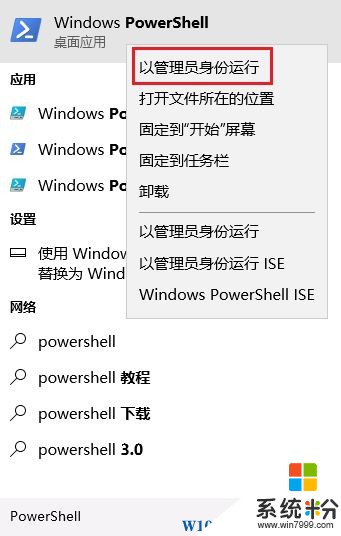
2、在PowerShell中输入:Get-AppxPackage 按下回车键查看所有应用信息;
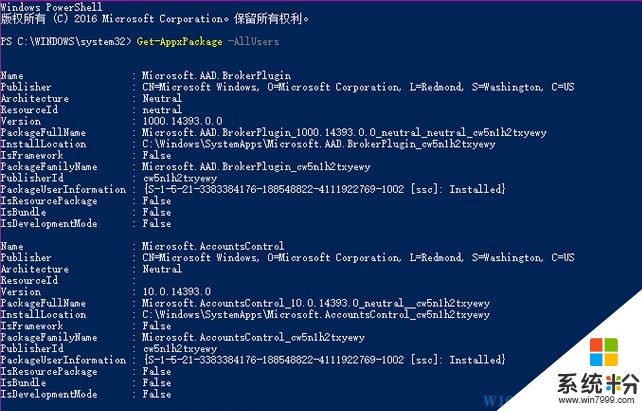
3、在信息列表中找到要卸载的应用,并找到其全名称,即PackageFullName 将其复制起来;
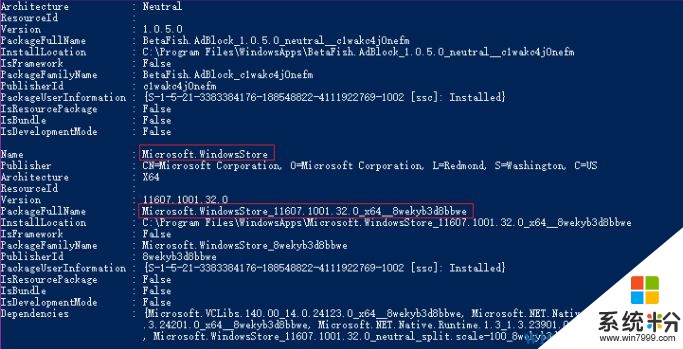
4、接着输入:Remove-AppxPackage PackageFullName ()比如卸载自带的“Xbox”应用,可输入命令“Remove-AppxPackage Microsoft.WindowsStore_11607.1001.32.0_x64__8wekyb3d8bbwe” 按下回车键等待部署完成后即可删除。
我们可以通过以上方法进行删除应用商店应用!
删除应用商店的操作方法:
1、打开小娜,在搜索框中输入“PowerShell”,以管理员身份运行“Windows PowerShell”;
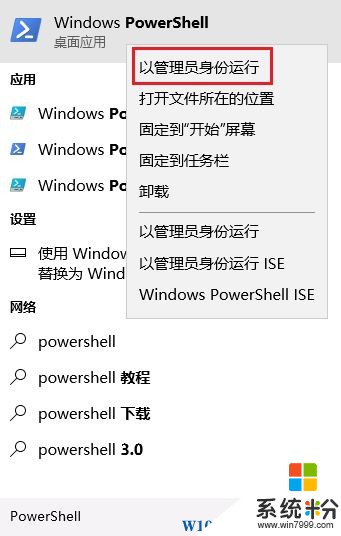
2、在PowerShell中输入:Get-AppxPackage 按下回车键查看所有应用信息;
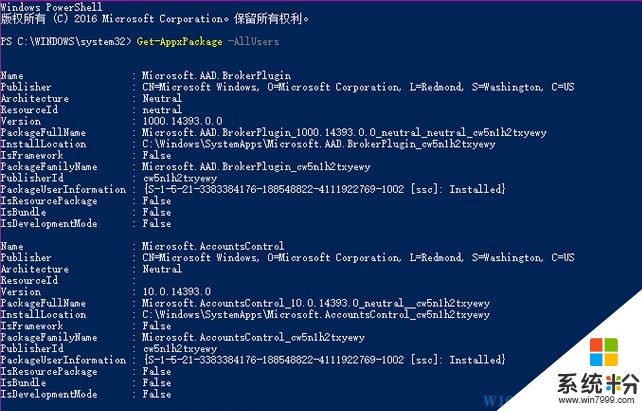
3、在信息列表中找到要卸载的应用,并找到其全名称,即PackageFullName 将其复制起来;
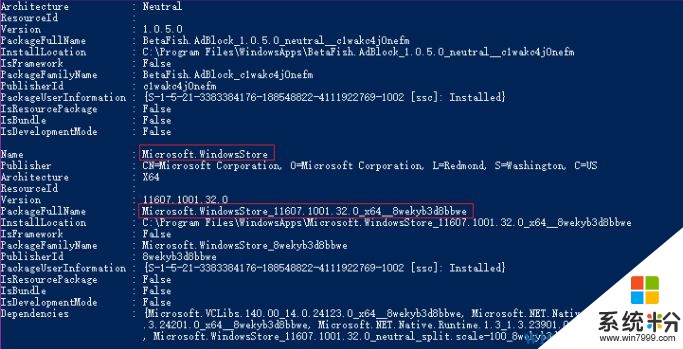
4、接着输入:Remove-AppxPackage PackageFullName ()比如卸载自带的“Xbox”应用,可输入命令“Remove-AppxPackage Microsoft.WindowsStore_11607.1001.32.0_x64__8wekyb3d8bbwe” 按下回车键等待部署完成后即可删除。
我们可以通过以上方法进行删除应用商店应用!